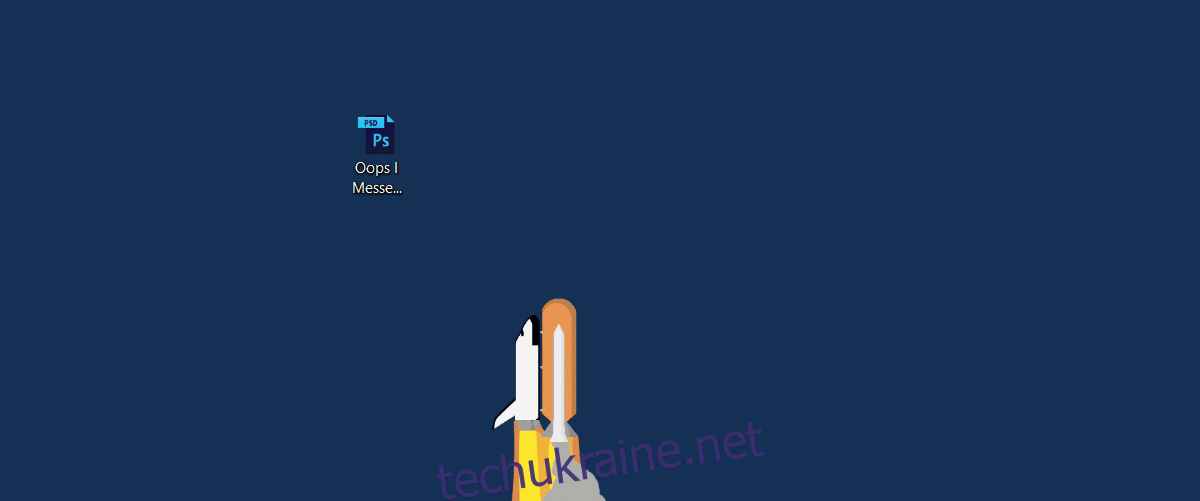Drpobox — чудова служба синхронізації файлів, але вона надзвичайно добре справляється з обміном файлами. Він також має кілька чудових функцій для спільної роботи, які дозволяють іншим залишати коментарі до ваших файлів. Весь процес досить гладкий; завантажте файл, поділіться посиланням і дочекайтеся відгуку. Справжня проблема виникає, коли ви завантажуєте неправильний файл або коли вам потрібно його оновити. Очевидно, ви не хочете порушувати посилання чи втратити цінний відгук, який ви отримали. По суті, вам потрібно оновити файл Dropbox, не порушуючи посилання. Це не тільки можливо, але й неймовірно легко.
Щоб оновити файл Dropbox, не порушуючи посилання, потрібно замінити файл. Dropbox працює як файлова система у вашій ОС. Це не дозволяє зберігати файл з тим самим ім’ям і розширенням в тому самому місці. Однак, на відміну від вашої ОС, вона не буде підказувати вам, коли ви завантажуєте файл, який має те саме ім’я, що й існуючий файл. Це просто замінить його.
Відкрийте Dropbox у своєму браузері та перейдіть до папки, у якій є файл, який потрібно замінити. Уважно подивіться на ім’я та розширення файлу. Наприклад, припустимо, що файл у вашому обліковому записі Dropbox називається My Super Important File.psd. Ви вже поділилися посиланням на цей файл багатьом людям. Кілька людей залишили коментарі до цього файлу.
Ви хочете замінити цей файл оновленою версією, але не хочете ділитися новим посиланням. На робочому столі перейдіть до папки з новим файлом, який потрібно завантажити. Перейменуйте його так, щоб він мав те саме ім’я, що й файл, яким ви спочатку поділилися. Наприклад, якщо ваш новий файл називається «Ой, я заплутався.psd», перейменуйте його на My Super Important File.psd.
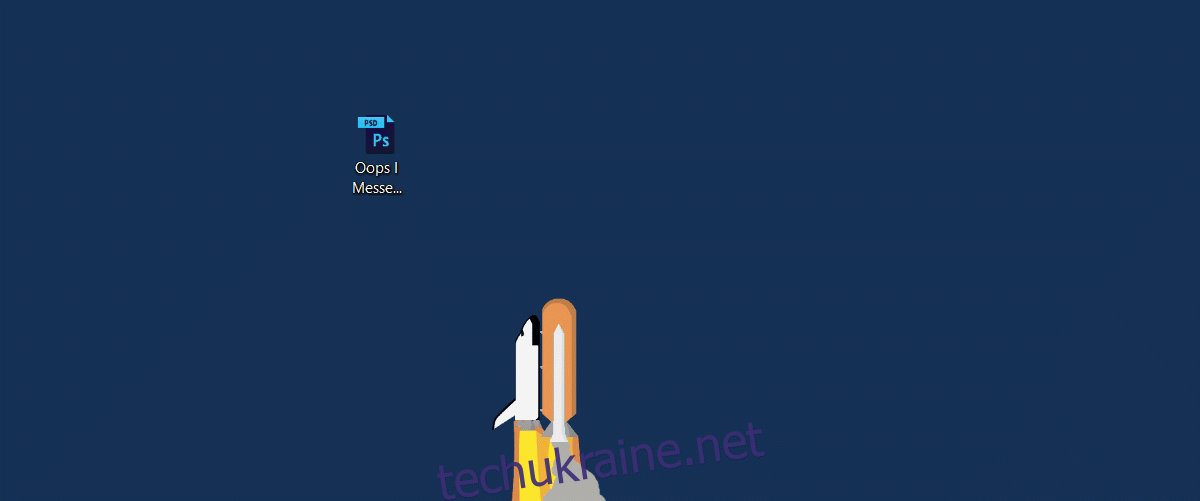
Відкрийте Dropbox і завантажте файл у те саме місце, де ви завантажили попередній. Після завантаження новий файл замінить старий. У папці буде лише один файл з такою назвою.
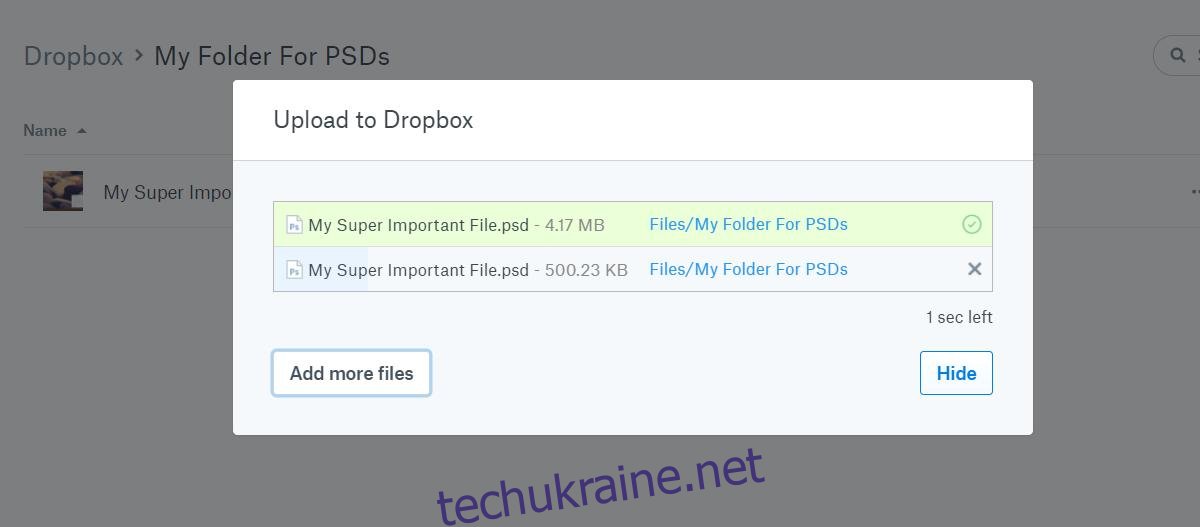
Посилання на спільний доступ до старого файлу тепер працюватиме для цього нового файлу. Усі коментарі, залишені до файлу, залишаться там. Якщо ви внесли значні зміни до файлу, коментарі можуть більше не бути актуальними, оскільки вони були для старішої версії. Якщо ви замінили файл на новий, вам слід повідомити про це всіх або видалити невідповідні коментарі.
В ідеалі це має працювати з будь-якого пристрою, незалежно від того, смартфон це чи настільний комп’ютер. Ми радимо замінювати файли на робочому столі, оскільки перейменувати файли простіше, а на вас не поширюються обмеження, які накладаються на мобільній платформі.
Dropbox має багато чудових функцій обміну, і там, де їх бракує, сторонні програми з лишком компенсують це. Наприклад, Finesse — це невелика програма, яка дозволяє планувати видалення файлу в Dropbox.